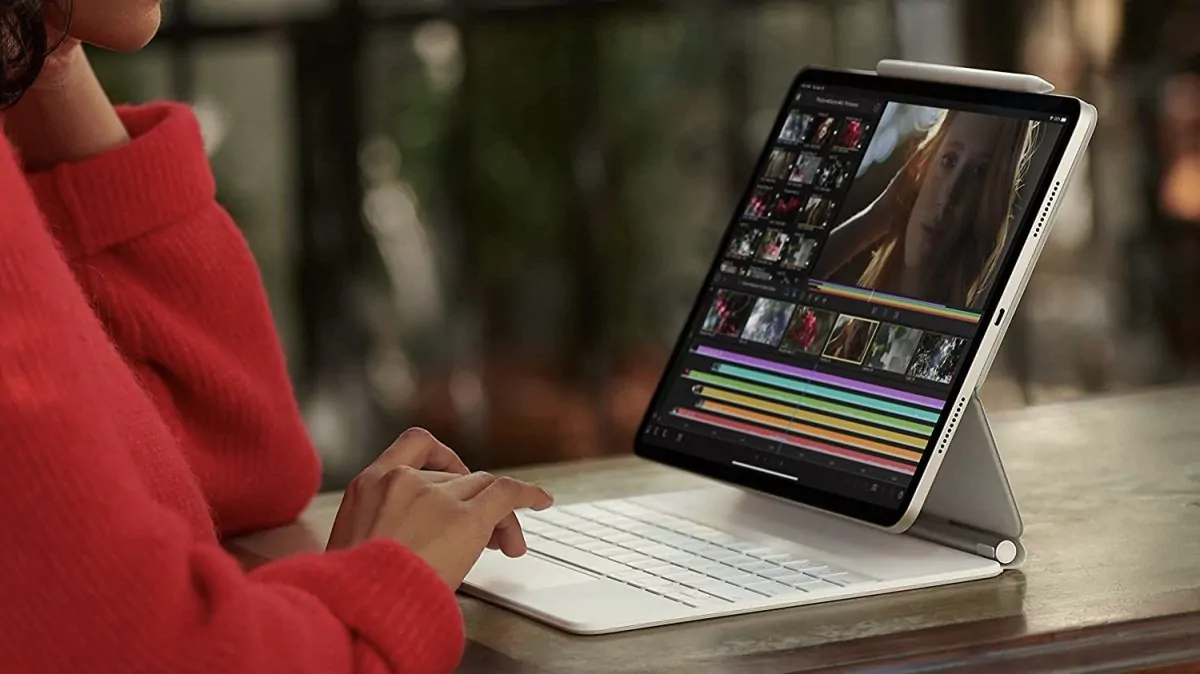La herramienta de creación de Windows Media prepara los medios de instalación para actualizar su PC o crear una unidad USB para realizar una instalación limpia de Windows. Es la herramienta perfecta para asegurarse de que está usando la última versión de Windows y es bastante fácil de usar.
Sin embargo, a veces los usuarios pueden encontrar errores al usar la Herramienta de creación de medios. Uno de esos errores es el código de error 0x80072f8f – 0x20000, que aparece cuando los usuarios intentan iniciar el archivo MediaCreationTool.exe.
A continuación, encontrará varios métodos efectivos de solución de problemas que lo ayudarán a solucionar este problema en poco tiempo.
Algunos programas y procesos del sistema operativo Windows necesitan privilegios administrativos para realizar correctamente su trabajo. Si no se les otorgan estos permisos adicionales, es posible que encuentre códigos de error como este.
Por lo tanto, lo primero que debe hacer si encuentra el código de error 0x80072f8f – 0x20000 cuando intenta usar la Herramienta de creación de medios es ejecutar el archivo como administrador. Si los permisos insuficientes están causando el problema, esto debería solucionarlo sin tener que pasar por ninguno de los complejos métodos de solución de problemas.
Siga estos pasos para ejecutar el archivo como administrador:
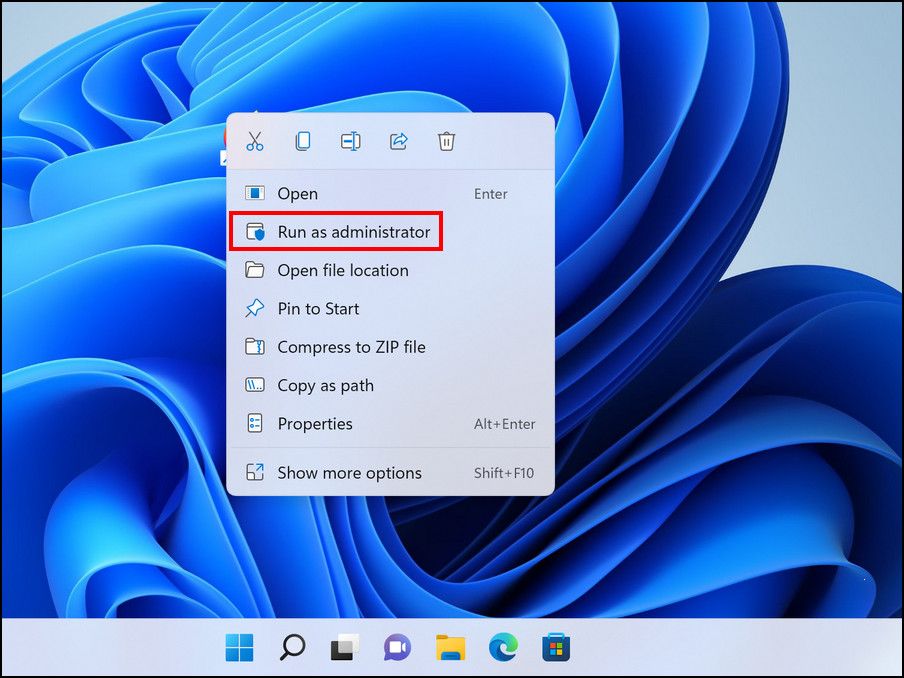
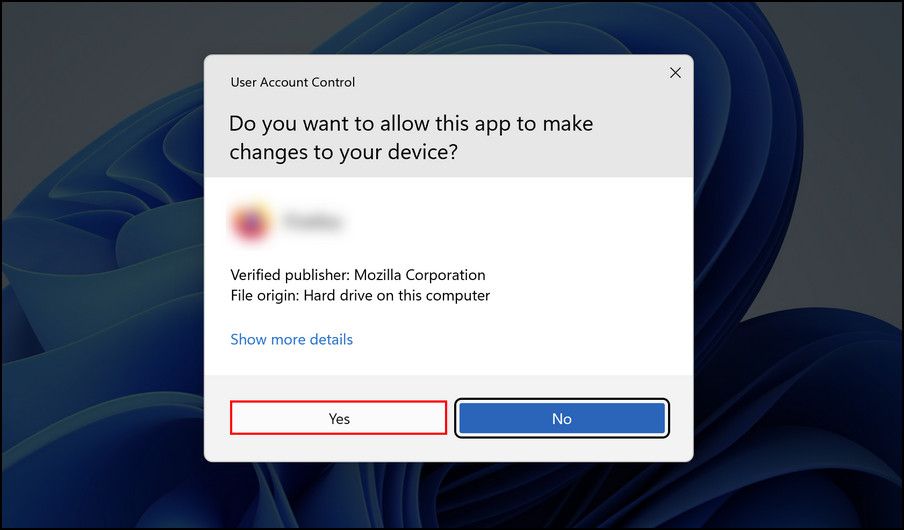
Si el error persiste, indica que hay otra causa detrás. En este caso, continúe con el siguiente método.
2. Usa otro puerto USB
A menudo, los puertos defectuosos causan problemas al crear medios de instalación. Hay varias formas de probar si el puerto USB está defectuoso. Puede comenzar cambiando a otro puerto y verificar si el USB funciona bien allí.
También puede intentar usar el mismo USB en otro dispositivo y ver si funciona bien allí.
3. Editar registro de Windows
Hacer algunos cambios en el registro de Windows para permitir que Media Creation Tool funcione correctamente es otra solución potencial que puede probar.
El Registro de Windows es una poderosa utilidad de nivel administrativo que almacena información sobre programas y procesos en su sistema operativo. La información aquí se almacena como claves y valores. Puede modificar las claves/valores relevantes para personalizar los procesos de su sistema, que es exactamente lo que vamos a hacer en este método.
Sin embargo, antes de continuar con este método, le recomendamos que cree una copia de seguridad del registro. Esto lo ayudará a restaurar su sistema al estado actual si algo sale mal durante el proceso.
Cuando haya creado una copia de seguridad, siga estos pasos.
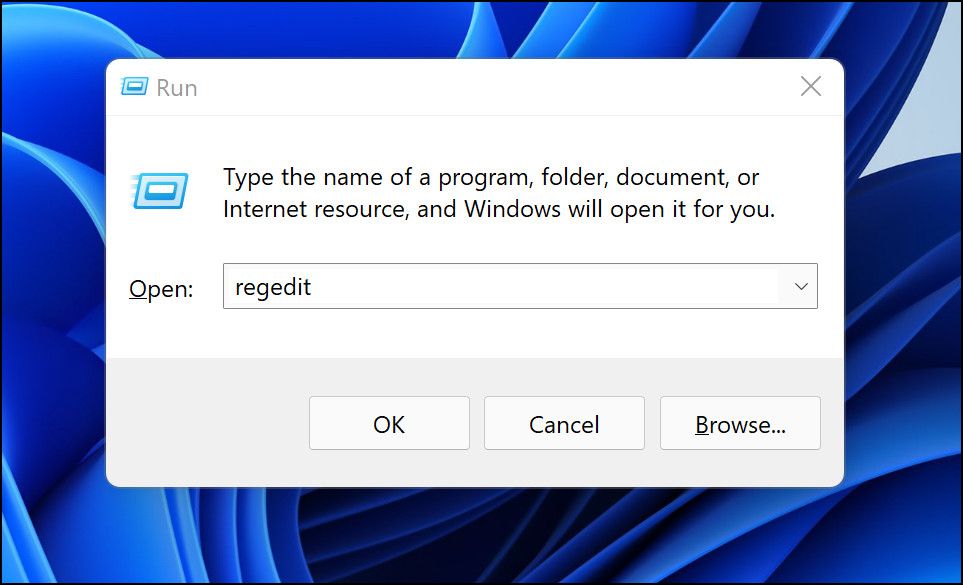
Computer\HKEY_LOCAL_MACHINE\SOFTWARE\Microsoft\Windows\CurrentVersion\WindowsUpdate\Auto Update
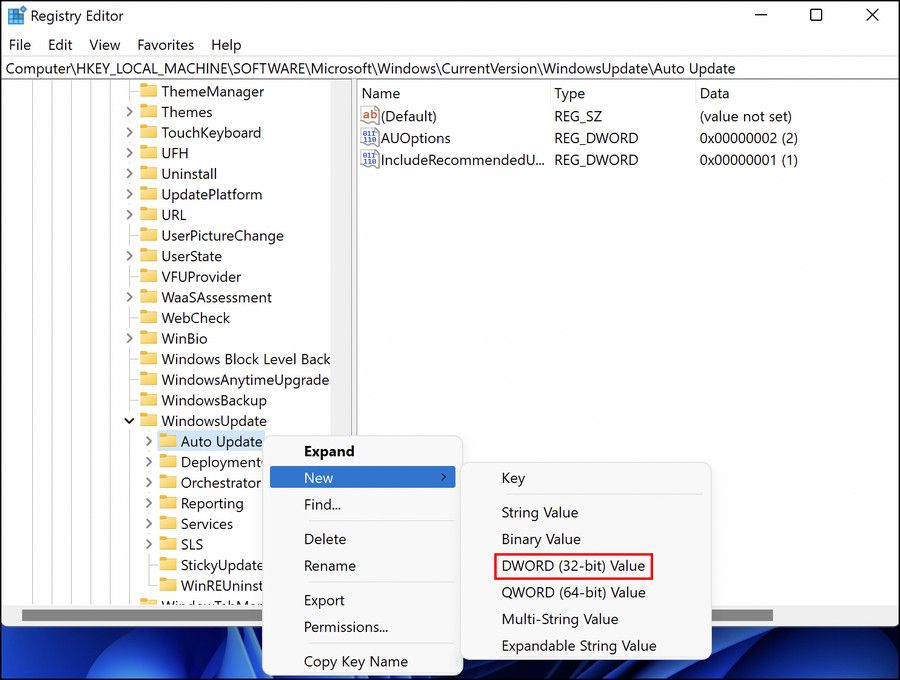
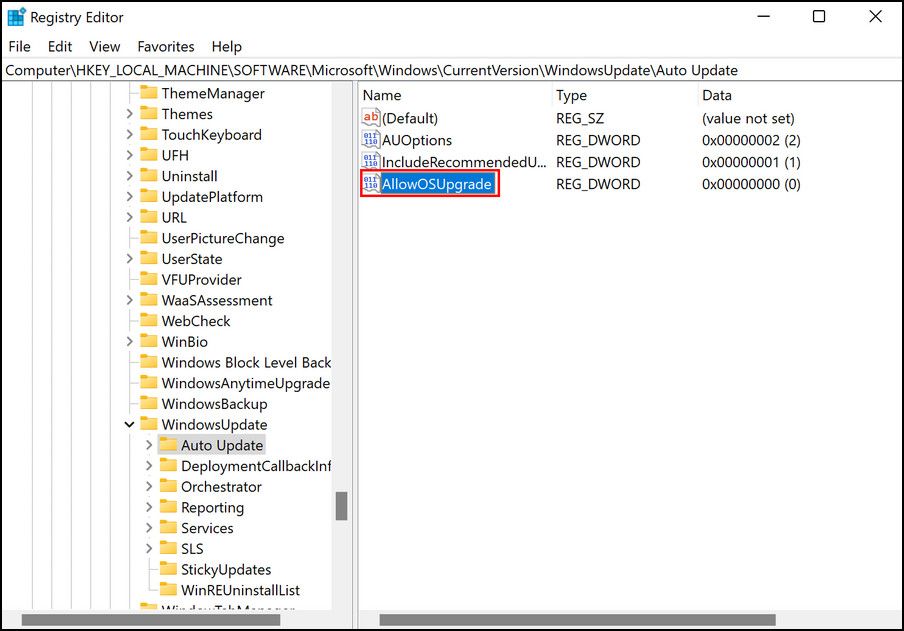
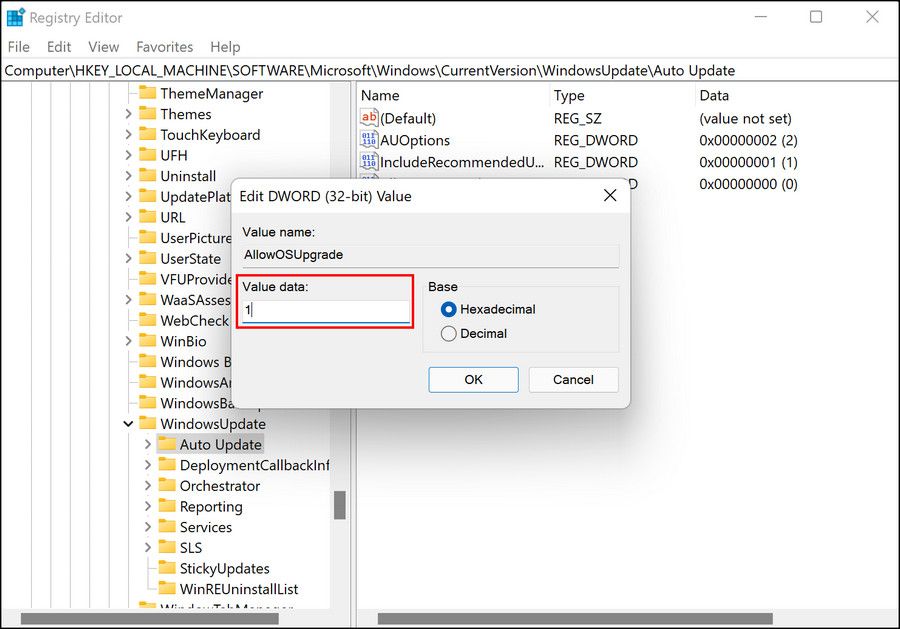
Ahora puede reiniciar su PC y, al reiniciar, compruebe si la herramienta de creación de medios funciona correctamente.
4. Eliminar el contenido de la carpeta de distribución de software
Otra solución que funcionó para los usuarios fue eliminar el contenido de la carpeta Distribución de software. Esta carpeta contiene archivos temporales que pueden interferir con el proceso de la Herramienta de creación de medios.
Si este escenario es aplicable, eliminar el contenido de la carpeta de distribución de software siguiendo los pasos a continuación debería ser el truco para usted.
C:\Windows\SoftwareDistribution\Download
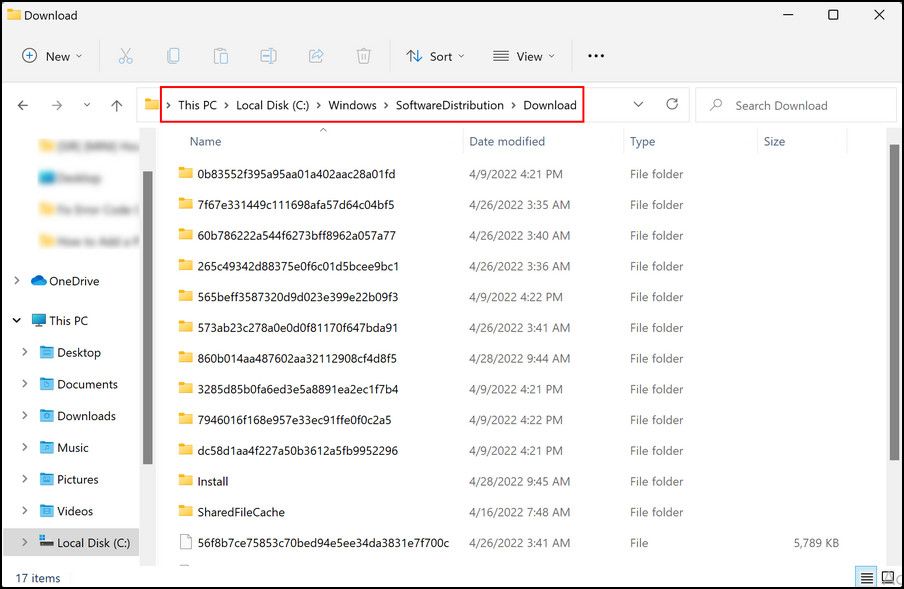
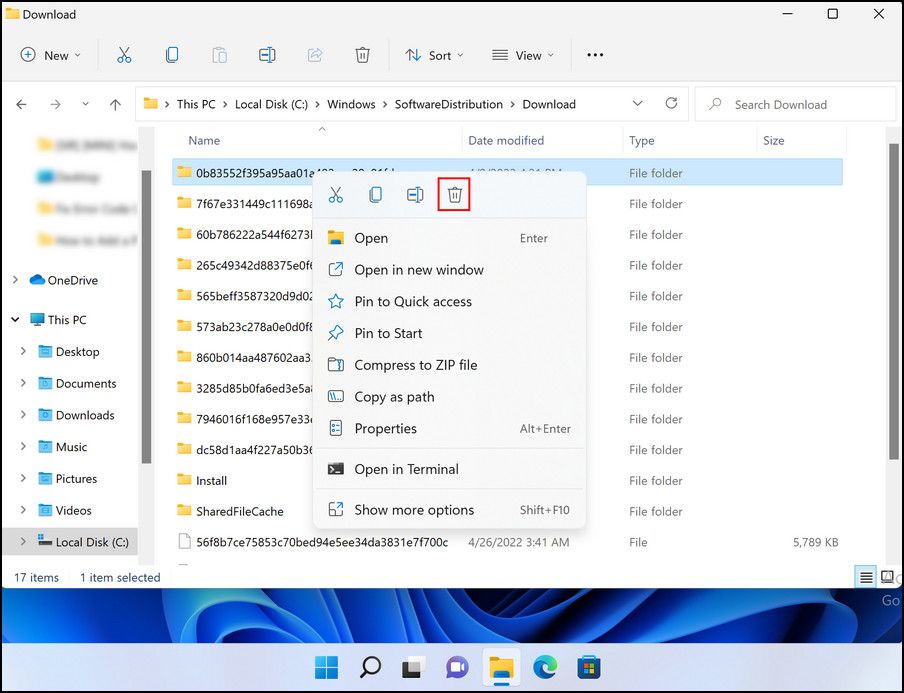
wuauclt.exe /updatenow
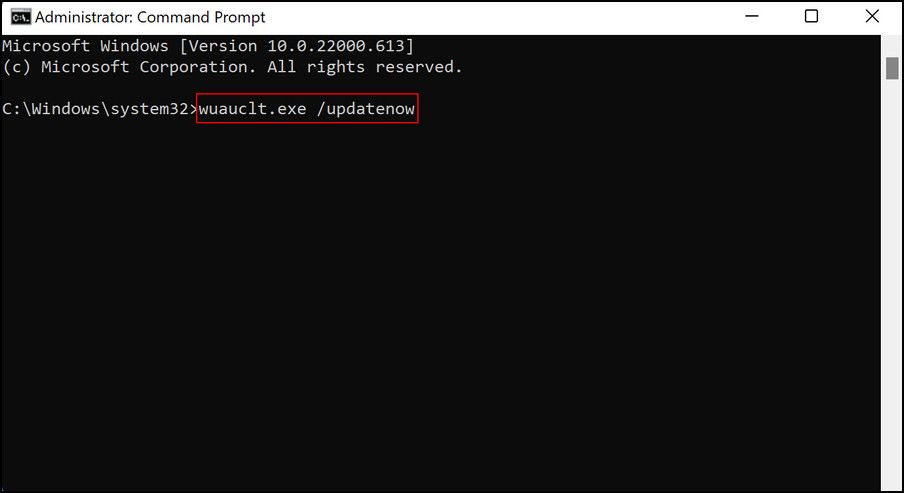
5. Activar servicios relevantes
Los programas y procesos del sistema operativo Windows requieren que los servicios relevantes se ejecuten para funcionar. Si alguno de los servicios afectados está deshabilitado o dañado, el programa no funcionará.
Por ejemplo, el proceso de actualización de Windows requiere que se esté ejecutando el servicio de actualización de Windows. Si la configuración de este servicio no está configurada correctamente, no podrá instalar las últimas actualizaciones.
Del mismo modo, la Herramienta de creación de medios está vinculada a los siguientes servicios, y deberían funcionar bien para que los use:
- actualizacion de Windows
- Servicio de Transferencia Inteligente de Fondo
- Servidor
- Puesto de trabajo
- Ayuda NetBIOS TCP/IP
- Módulos de cifrado IPsec IKE y AuthIP
En este método, nos aseguraremos de que estos servicios estén configurados correctamente y usaremos el servicio de actualización de Windows para demostrar los pasos.
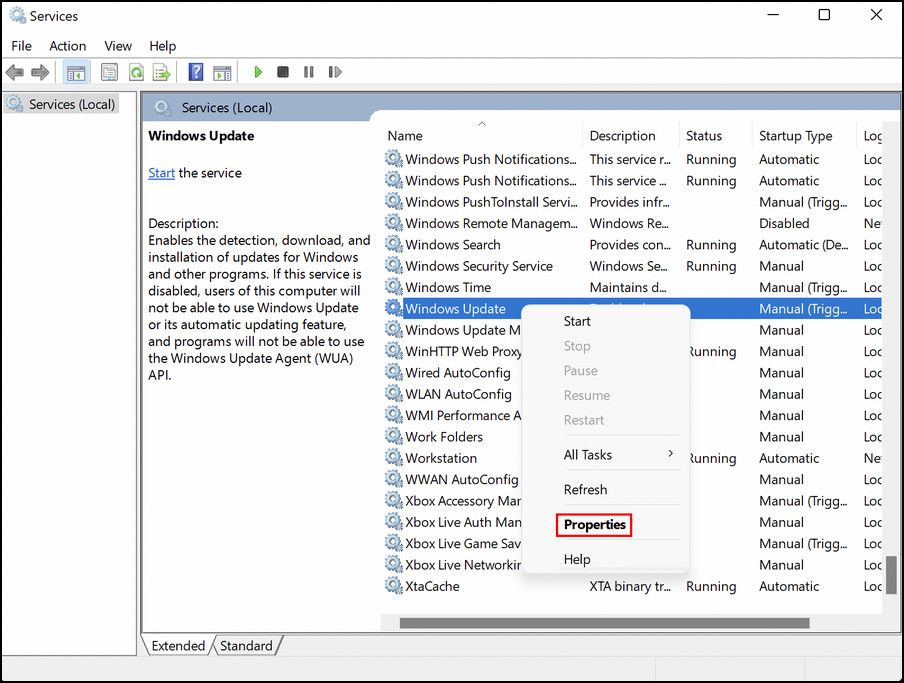
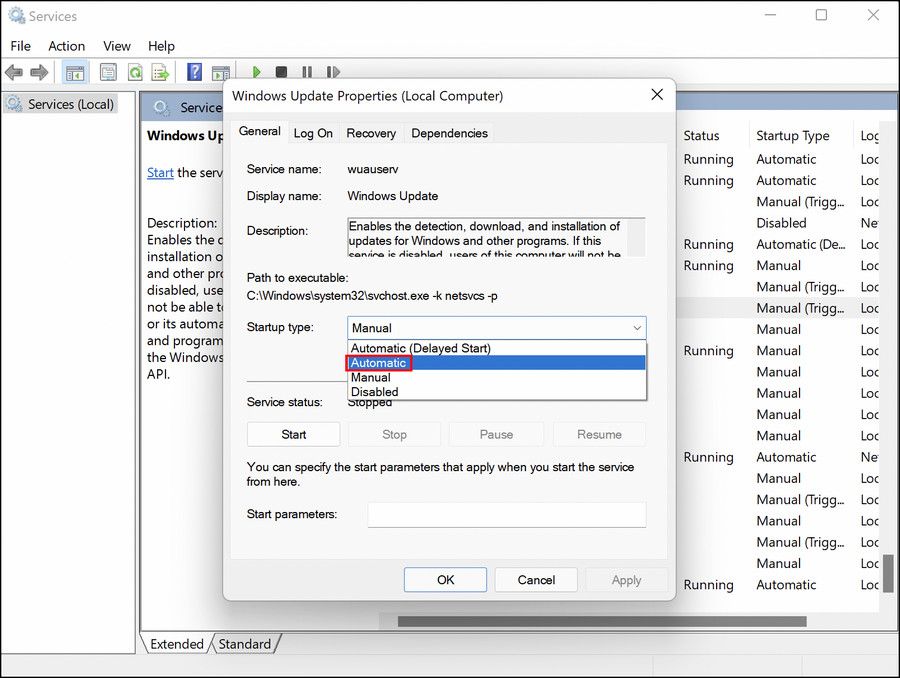
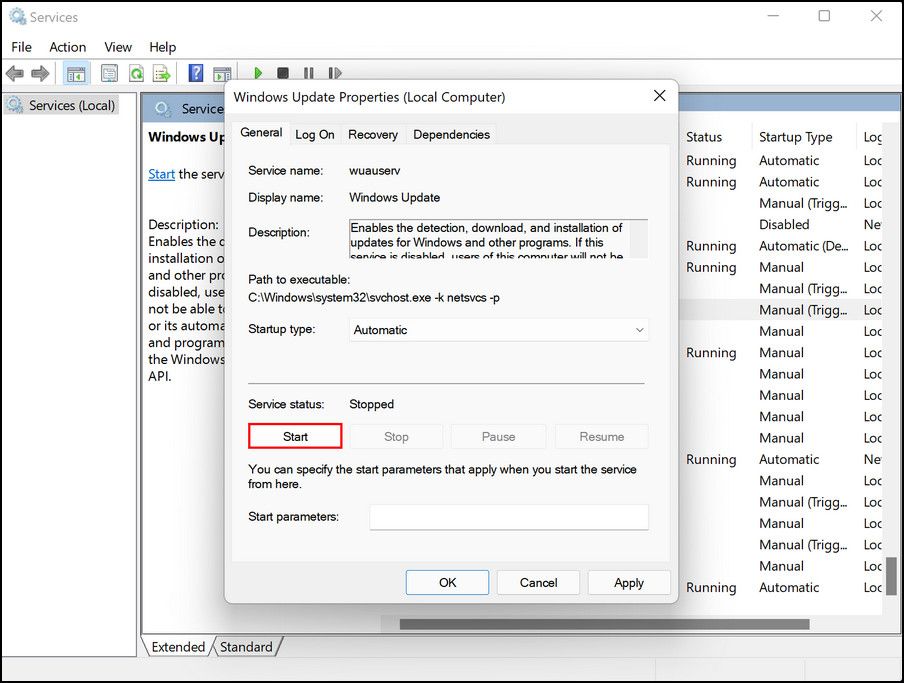
Una vez hecho esto, verifique si puede ejecutar la Herramienta de creación de medios sin ningún problema ahora.
8. Realice un inicio limpio
El problema también puede ocurrir debido a un conflicto de controladores o software dentro del sistema. Para verificar si este es el caso, puede realizar un inicio limpio para iniciar el sistema con un conjunto mínimo de controladores y programas de inicio. Si el problema no aparece en este modo, significa que un proceso o controlador en segundo plano está causando el problema. A continuación, puede tomar las medidas necesarias para eliminarlo del sistema.
Así es como puede realizar un inicio limpio en Windows:
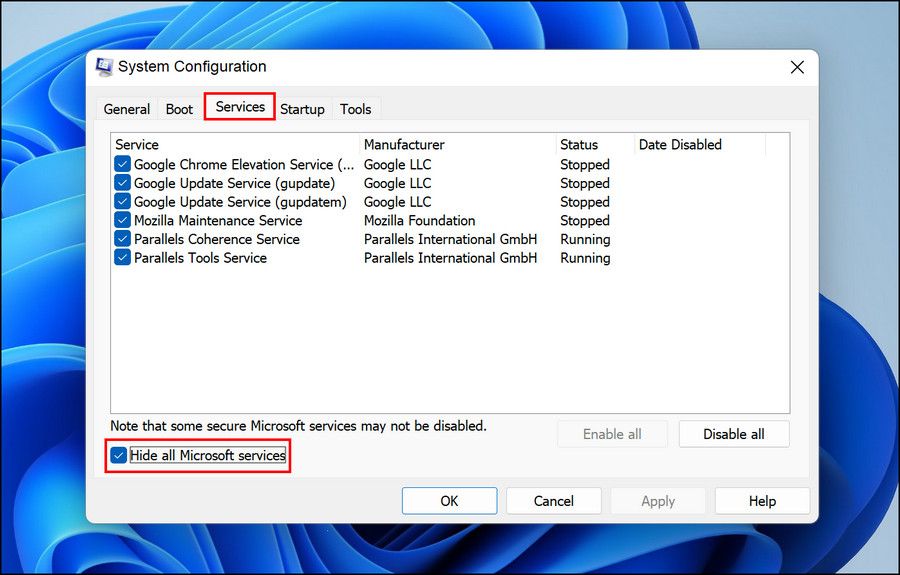
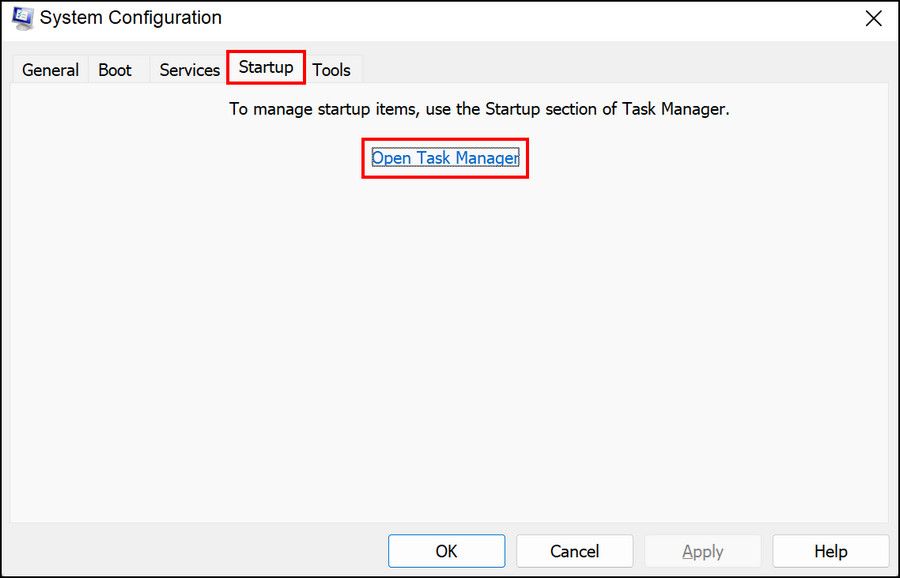
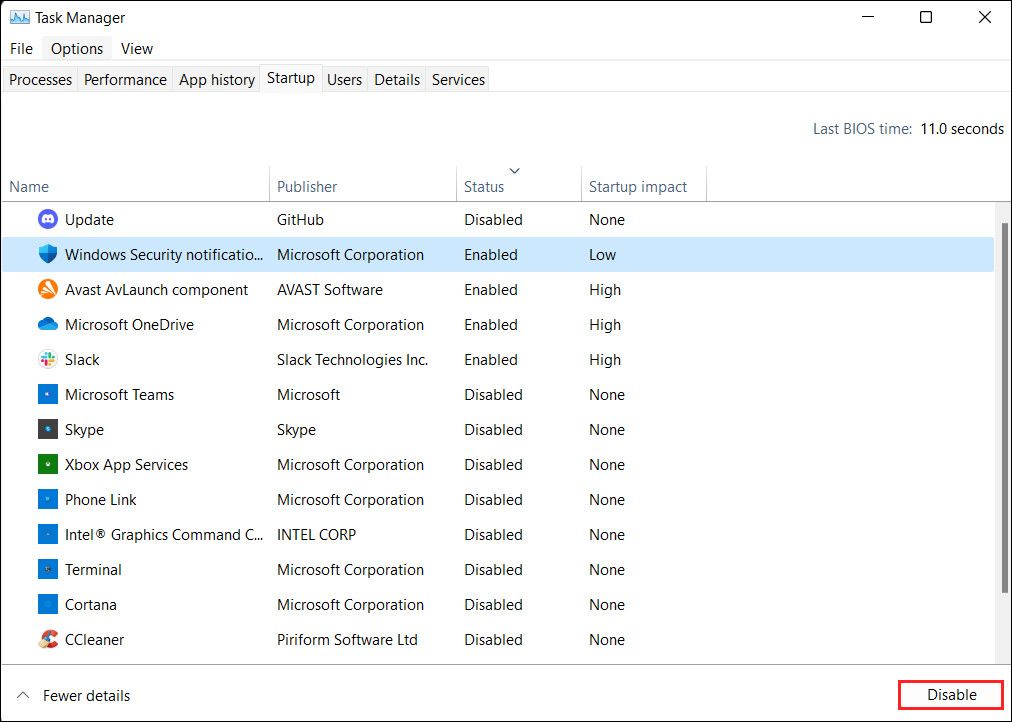
Si el código de error 0x80072f8f – 0x20000 no está presente después de un inicio limpio, sugiere que el problema fue causado por un conflicto de software o controlador. Si se da esta situación, puede eliminar manualmente el software instalado recientemente que cree que puede estar causando el problema o realizar una restauración del sistema para devolverlo a un estado de funcionamiento anterior.
7. Desactiva tu antivirus
Si está utilizando un antivirus de terceros en Windows, puede bloquear el proceso de la herramienta de creación de medios debido a una falsa alarma. Para verificar si este es el caso, puede deshabilitar o desinstalar su antivirus y luego ejecutar la herramienta de creación de medios.
Si el programa antivirus es el culpable, recomendamos cambiar a otro servicio similar para un mejor rendimiento.
Media Creation Tool es sin duda una de las herramientas más útiles y fáciles de usar que ofrece Microsoft para Windows. Con suerte, los métodos de solución de problemas enumerados anteriormente lo ayudarán a usarlo sin ningún problema. Si el error vuelve a aparecer, puede ponerse en contacto con el equipo de soporte oficial de Microsoft e informarles del problema. Con suerte, podrán identificar la causa exacta del problema y ofrecerle una solución en consecuencia.